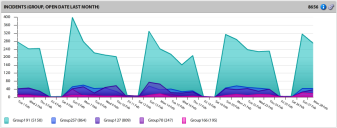Xtraction powered by Landesk
Pivot-komponenter
Pivot-komponenten har stöd för en flerdimensionell pivot baserad på en rad och en kolumn. Det finns tre möjliga pivot-typer:
- Grupp: Fungerar som gruppkomponent och summerar data i ett angivet fält från datakällan.
- Tid: Fungerar som en tidskomponent som sammanfattar data från en datumintervall och delar upp dessa data efter en angiven tidsintervall.
- Tidsgrupp: Kombinerar aspekter från både grupp- och tidskomponenter genom att sammanfatta data med hjälp av fält och datum.
Följande pivot-komponent visar de 5 mest använda grupperna i jämförelse med öppet datum, senaste månaden på daglig basis.
Slutför den här åtgärden i antingen Instrumentpanelen eller Hantera dokument. Den här processen förutsätter att innehåll från en av dina datakällor redan är öppet i informationsfönstret och visas i pivot-komponentformat.
För att redigera komponenter i en sparad instrumentpanel måste du först klicka på ikonen ![]() .
.
1.Klicka på ikonen ![]() och välj Komponent i rubrikfältet för den pivot-komponent du vill redigera.
och välj Komponent i rubrikfältet för den pivot-komponent du vill redigera.
2.Dialogrutan Pivot-komponent visas med följande alternativ:
•Fliken Allmän
•Rubrik: Rubriken för pivot-komponenten som den visas i informationsfönstret.
•Datakälla: Datakälla som används för komponenten.
•Rad: Pivot att använda för raderna (eller serier i diagrambaserade utdata). För detaljerad information om hur du konfigurerar radpivoter, se nästa process.
•Kolumn: Pivotera för att använda för kolumnerna (eller X-axeln i diagrambaserade utdata). För detaljerad information om hur du konfigurerar kolumnpivoter, se nästa process.
•Sammanfattningstyp/-fält: Sammanfattningsvillkor (alternativen inbegriper, antal, summa, genomsnitt, minimum och maximum) och fält du vill sammanfatta.
•FlikenOutput
•Visa typ: Visningsmetod för serien (yta, kolumn, fält, linje, punkt, bubbla eller rutnät).
•Värdeformat: Format för visning av numeriska värden.
•X-axeletikett: Etikett som visas på X-axeln.
•Y-axeletikett: Etikett som visas på Y-axeln.
•Intervall för Y-axel: En angiven intervall för Y-axeln istället för standardintervallen. Ange en sekundär intervall när datavärden är för olika för att kunna visas på samma Y-axel.
•Etikett för exportdiagram: Välj mellan Standard, På eller Av för att visa etiketter för varje datapunkt som visas i exporterade diagram.
•Visa värde: Välj för att göra sammanfattningsvärden synliga.
•Visa rubriksammanfattning: Xtraction skapar en rubriksammanfattning över vad komponenten gör, tillsammans med din egen rubrik. Om du avmarkerar det här alternativet tas standardsammanfattningen bort. Rubriken "Incidenter (förra månaden)" ändras till bara "Incidenter."
•Visa radtotal: Välj om du vill visa kolumnen Radtotal.
•Visa procent (rad): Välj för att visa sammanfattade dataprocent (baserat på radvärden).
•Visa procent (kolumn): Välj för att visa sammanfattade dataprocent (baserat på kolumnvärden).
•Dölj nollor: Dölj datasektorer som endast visar en nolla (inget riktigt datavärde) för rutnätsformat.
•Visa minimerad: Välj om du vill att rutnätsvyn ska vara dold som standard.
•Fliken Filter
•Kriterier som används för att filtrera data från datakällan, som kommer att användas i kombination med datumvillkoret som konfigurerats för tidspivoten.
•Fliken Färg
•Lägg till en textbeskrivning för användning i resultaten som utlöses av värden inom data. Högerklicka i kolumnområdet och välj Lägg till färg för att lägga till ett värde (en text som beskriver resultatet) och en färg. Om dina data t.ex. visar det sammanlagda värdet "Mycket hög" kan du definiera utdata så att de visas i rött för dessa värden.
•Fliken Rader
•Lägg till en eller flera rader med text som ska visas när en pivotkomponent är utdata till ett diagrambaserat format. Högerklicka i kolumnområdet och välj Lägg till linje för att ange text, ett värde och en färg. Du kan t.ex. ange "Mycket hög" för texten med värdet "100" och välja färgen rött för att visa när data överskrider det värdet.
•Fliken Larmregler
•Välj vilka färger som ska användas i resultaten som utlöses av datavärdena. Högerklicka i kolumnområdet och välj Lägg till regel för att lägga till en åtgärd, ett värde, färger för text och bakgrund samt anteckningar om regeln om det behövs. Anteckningar som lagts till visas i komponentens rubrik när du hovrar musen över anteckningsikonen.
•Fliken Anteckningar
•Ange förklarande text direkt i det tomma fältet. Texten visas när din mus hovrar över komponentens anteckningsikon. Om Visa anteckningar väljs för en export inkluderas dessa anteckningar i den komponentexporten.
Under fliken Allmän i dialogrutan Pivotkomponent kan du konfigurera rader och kolumner för grupper och tidspivotar.
1.Öppna fliken Allmän i dialogrutan Pivot-komponent.
2.Högerklicka och välj Lägg till grupp-pivot eller Lägg till tidspivot i Rad-ytan.
•Grupp-pivot
•Gruppfält: Fältet som grupperas.
•Antal: Antalet unika värden att returnera.
•Sortera: Sorterar fälttext/fältvärden stigande/fallande.
•Visa som grupprubrik: Gör fältet till en sammanfattning av andra fält nedanför fältet, så de grupperas med det här fältet.
•Tidspivot
•Datumvillkor: Enligt fliken Output i tidskomponenten.
•Intervall: Enligt fliken Output i en tidkomponent.
•Axelformat: Så visar du datavärden på X-axeln.
•Visa som grupprubrik: Gör fältet till en sammanfattning av andra fält nedanför fältet, så de grupperas med det här fältet.
3.Högerklicka och välj Lägg till grupp-pivot eller Lägg till tidspivot i Kolumn-ytan. Alternativbeskrivningarna i steg 2 gäller även för att konfigurera kolumner för en grupp- eller tidspivot.
Var den här artikeln användbar?
Ämnet var:
Felaktigt
Ofullständig
Inte vad jag förväntade
Annat
Copyright © 2018, Ivanti. Med ensamrätt.